Setakat ini, docker tidak disokong untuk sistem operasi FreeBSD, jadi tidak mungkin anda boleh menggunakan docker di FreeBSD, sekurang-kurangnya. Beberapa usaha telah dilakukan untuk membangun sumber pelabuhan untuk FreeBSD, tetapi tidak ada yang dapat saya hasilkan. Ini mungkin kerana FreeBSD kekurangan beberapa fitur Linux, seperti namespace dan cgroup yang belum menjadi bagian dari kernel FreeBSD.
Oleh itu, kita hanya mempunyai satu pilihan: menggunakan mesin maya. Oleh itu, kami akan menggunakan kotak maya dalam tutorial ini untuk menjalankan VM Linux di FreeBSD dan menggunakan docker di dalamnya.
Langkah 1: Pasang klien dok dan mesin maya di FreeBSD
Untuk memasang klien dok dan mesin maya bersama dengan kotak maya semuanya dalam satu arahan, taipkan yang berikut ke dalam shell dan tekan enter:
$ sudo pkg install docker-mesin virtualbox-ose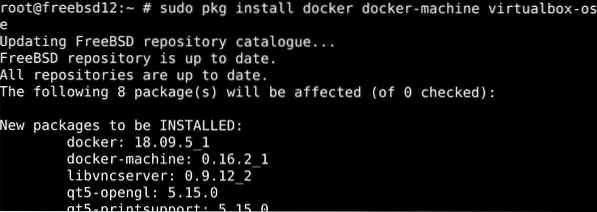
Sebab mengapa kami menyiapkan mesin dok dengan kotak maya adalah kerana ia memudahkan pengurusan untuk host Docker. Dengan mesin docker, anda boleh membuat pelayan dan memasang docker pada masing-masing, dan juga mengkonfigurasinya masing-masing.
Langkah 2: Muatkan modul kernel vboxdrv
Dengan kotak maya dipasang pada sistem anda, muatkan modul kernel vboxdrv. Untuk melakukan ini dan menambahkan akaun pengguna anda ke kumpulan vboxusers, anda perlu menjalankan perintah berikut:
$ sudo pw groupmod vboxuser -m
Setelah perintah dilaksanakan, anda akan dapat menggunakan vbox. Anda boleh menggunakan mesin maya setelah memulakan semula sistem anda.
Langkah 3: Membuat hos VirtualBox
Gunakan arahan di bawah untuk membuat hos Virtualbox:
$ docker-machine create -d virtualbox lalai
Untuk melihat setiap hos semasa di sistem anda.
$ dok-mesin ls
Dengan adanya hos kotak maya yang baru, kita harus menetapkan parameter VM untuk berkomunikasi dengan klien pelabuhan. Gunakan arahan di bawah:
$ eval "$ (mesin docker-env default)"
Kemudian salin-tampal arahan ini ke .bashrc /.fail zshrc, dan anda sudah bersedia untuk menggunakan docker di FreeBSD.
Mengapa perlu melalui semua masalah ini?
Pasti mesti ada cara yang lebih mudah untuk menjalankan docker, yang tidak memerlukan penggunaan mesin maya?
Baiklah, tidak. Sampai sekarang, ini adalah satu-satunya cara untuk membuat docker dan menjalankan sistem FreeBSD, kerana seperti yang telah disebutkan sebelumnya, FreeBSD tidak memiliki sokongan untuk beberapa elemen yang sangat penting untuk operasi buruh pelabuhan.
Jadi mengapa tidak menggunakan alternatif untuk buruh pelabuhan? Saya pernah mendengar rkt adalah alternatif yang lebih baik daripada docker, dan ia berjalan di FreeBSD!
Pasti, terdapat banyak alternatif FreeBSD untuk docker yang lebih baik, jika tidak sama baiknya. Masalahnya: kebanyakan orang sudah biasa dengan docker, dan agak menakutkan untuk menukar platform sepenuhnya untuk sebilangan pengguna. Sebab lain adalah kekurangan bahan pengajaran untuk rkt, jadi yang baru dalam perisian kontainerisasi akan memilih docker dan bukannya alternatif FreeBSDnya.
Kesimpulannya
Itu sahaja untuk tutorial ini. Mudah-mudahan, anda kini dapat menggunakan docker di FreeBSD dengan kotak.
 Phenquestions
Phenquestions


